win7无权访问该文件夹是什么情况 win7当前无权访问该文件夹解决方法
更新时间:2022-09-14 09:47:37作者:xinxin
如何,微软win7系统是我们日常生活中比较常见的电脑系统,很多用户办公中的电脑也都会安装上这款兼容性强大的win7系统,可是当用户在打开共享文件的时候,却出现了文件夹无法访问或者是文件夹拒绝访问的问题,对此win7无权访问该文件夹是什么情况呢?下面小编就来教大家win7当前无权访问该文件夹解决方法。
推荐下载:win7旗舰版iso系统
具体方法:
1、登录电脑系统后找到我们设置的共享文件夹,共享文件夹都会有相关图表显示的。
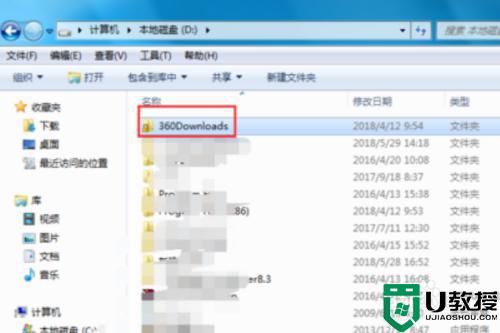
2、右键点击共享文件夹属性,在弹出的属性对话框中选择上方的“共享”选项
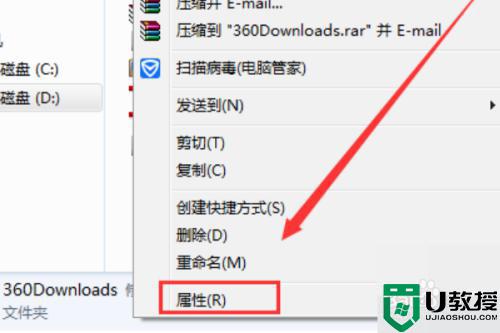
3、在共享选项下点击下方的“高级共享”,进入高级共享对话框后点击下方的“权限”
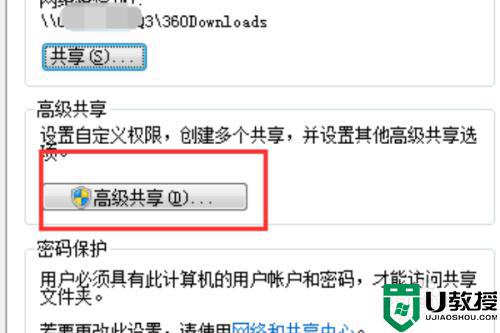
4、进入共享权限页面后,我们看到现在是有2个用户有权限,everyone这个是所有用户都有权限,那么我们删除这个用户
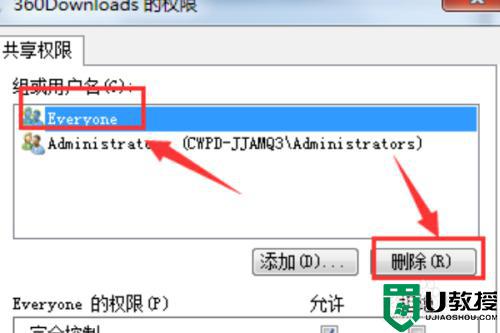
5、下面我们来添加指定的账户,点击“添加”并在弹出的选择用户或组对话框中输入指定的用户名称,然后点击确定即可,这时我们可以看到用户下多出了刚才添加的用户名,在下方设置相关权限即可!
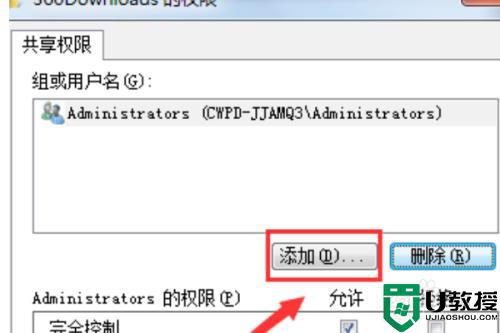
以上就是小编带来的win7当前无权访问该文件夹解决方法了,有遇到这种情况的用户可以按照小编的方法来进行解决,希望能够帮助到大家。
win7无权访问该文件夹是什么情况 win7当前无权访问该文件夹解决方法相关教程
- w7您当前无权访问该文件夹怎么办 win7无权访问该文件夹如何修复
- 您当前无权访问该文件夹win7系统如何解决
- win7文件夹变绿没权限访问是什么情况 win7系统文件夹变成绿色无访问权限如何处理
- win7提示您当前无权访问该文件夹单击继续获取解决方法
- win7单击继续获取永久访问该文件夹的权限怎么解决
- win7文件名绿色拒绝访问怎么回事 win7文件夹是绿色的无权访问如何解决
- win7共享后无权限访问怎么办 win7共享后无权限访问文件夹怎么解决
- win7共享后无权限访问怎么办 win7共享后无权限访问文件夹怎么解决
- win7共享文件夹没有权限访问共享文件夹怎么解决
- win7无法访问共享文件夹怎么回事 win7共享文件夹无法访问的解决教程
- Win11怎么用U盘安装 Win11系统U盘安装教程
- Win10如何删除登录账号 Win10删除登录账号的方法
- win7系统分区教程
- win7共享打印机用户名和密码每次都要输入怎么办
- Win7连接不上网络错误代码651
- Win7防火墙提示“错误3:系统找不到指定路径”的解决措施
win7系统教程推荐
- 1 win7电脑定时开机怎么设置 win7系统设置定时开机方法
- 2 win7玩魔兽争霸3提示内存不足解决方法
- 3 最新可用的win7专业版激活码 win7专业版永久激活码合集2022
- 4 星际争霸win7全屏设置方法 星际争霸如何全屏win7
- 5 星际争霸win7打不开怎么回事 win7星际争霸无法启动如何处理
- 6 win7电脑截屏的快捷键是什么 win7电脑怎样截屏快捷键
- 7 win7怎么更改屏幕亮度 win7改屏幕亮度设置方法
- 8 win7管理员账户被停用怎么办 win7管理员账户被停用如何解决
- 9 win7如何清理c盘空间不影响系统 win7怎么清理c盘空间而不影响正常使用
- 10 win7显示内存不足怎么解决 win7经常显示内存不足怎么办

